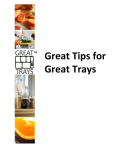Download SEP-C1
Transcript
ソフトウェアエンタテインメントコントローラー SEP-C1 DJSコントロールガイド DJSコントロールガイド 本書を使ってSEP-C1をご使用になる前に、SEP-C1の取扱説明書(印刷物)の「安全上のご注意」、「設置上のご注 意」、「接続のしかた」、「各部の名称と働き」、「DJソフトウェアを使用する」をよくお読みください。 SEP-C1をコンピュータに接続する前に、ドライバソフトウェアをコンピュータにインストールする必要があります。 SEP-C1の取扱説明書の「ドライバソフトウェアについて」をご覧ください。 DJSをインストールし、あるいはご利用になるにあたっては、必ず「ソフトウェア使用許諾契約書」の条項をよくお読み ください。DJSの「ソフトウェア使用許諾契約書」、「最低動作環境」、「インストールの手順」、「ユーザーズマニュ アル(PDFファイル)」については、SEP-C1の取扱説明書の「ソフトウェアDJSについて」をご覧ください。 目次 1章 DJSをコントロールする 1-1 SEP-C1をコンピュータに接続する . . . . . . . . . . . . . . . . . . . . . . . . . . . . . . . . . . . . . . . . . . . . . . . . 1-2 DJSのプレーヤーを操作する . . . . . . . . . . . . . . . . . . . . . . . . . . . . . . . . . . . . . . . . . . . . . . . . . . . . . 1-3 DJSのリストを操作する . . . . . . . . . . . . . . . . . . . . . . . . . . . . . . . . . . . . . . . . . . . . . . . . . . . . . . . . . 1-4 DJSのミキサーを操作する . . . . . . . . . . . . . . . . . . . . . . . . . . . . . . . . . . . . . . . . . . . . . . . . . . . . . . . 1-5 DJSのエフェクターを操作する . . . . . . . . . . . . . . . . . . . . . . . . . . . . . . . . . . . . . . . . . . . . . . . . . . . . 3 4 5 6 7 2章 SEP-C1をバージョンアップする 2-1 ユーザー登録する . . . . . . . . . . . . . . . . . . . . . . . . . . . . . . . . . . . . . . . . . . . . . . . . . . . . . . . . . . . . . . 8 2-2 ファームウェアをアップデートする . . . . . . . . . . . . . . . . . . . . . . . . . . . . . . . . . . . . . . . . . . . . . . . . 9 サポートサイトのご利用について . . . . . . . . . . . . . . . . . . . . . . . . . . . . . . . . . . . . . . . . . . . . . . . . . . . . . . . 10 試用期間とユーザー登録について . . . . . . . . . . . . . . . . . . . . . . . . . . . . . . . . . . . . . . . . . . . . . . . . . . . . . . . 10 ●お客様が録音したものは、個人として楽しむなどの他は、著作権法上、権利者に無断で使用できません。 CDなどから録音される音楽は、各国の著作権法ならびに国際条約で保護されています。また、録音した者自身が、そ れを合法的に使用する上でのすべての責任を負います。 ※ PioneerおよびDJSは、パイオニア株式会社の登録商標または商標です。 ※ Microsoft、Windowsは、米国 Microsoft Corporationの米国およびその他の国における登録商標です。 Windowsの正式名称は、Microsoft Windows Operating Systemです。 ※ MPEG Layer-3音声圧縮技術は、Fraunhofer IISおよびThomson multimediaからライセンスを受けています。 本製品で付与されているライセンスは非商業的な個人目的での使用に限定され、商業目的(営利目的)でのリアルタイム放送(地上波、衛星放送、ケー ブルテレビ、その他の媒体)、またはインターネット、イントラネット等のネットワークを利用したブロードキャストまたはストリーミング、あるいは ペイオーディオ、オーディオオンディマンドアプリケーション等の電子コンテンツ配信システムで本製品を使用するライセンスを与えるものではなく、 そのような権利を暗示するものでもありません。商業目的での使用には別途ライセンスが必要となります。 詳細については、 http://www.mp3licensing.comをご覧ください。 ※その他記載されている会社名および製品名等は、各社の登録商標または商標です。 ©2008 パイオニア株式会社 禁無断転載 2 DJS Ver. 1.601 1 1章 DJSをコントロールする SEP-C1をコンピュータに接続する前に、ドライバソフトウェアをコンピュータにインス トールする必要があります。ドライバソフトウェアのインストールが完了するまでは、 SEP-C1をコンピュータに接続しないでください。 ドライバソフトウェアのインストール方法については、SEP-C1の取扱説明書の「ドライ バソフトウェアについて」をご覧ください。 SEP-C1を2台以上接続したとき SEP-C1を2台以上接続しても、2台目以降のSEP-C1を使ってDJSを操作することはできま ! 注意 DJSのバージョンアップ SEP-C1とDJSを組み合わせて使用するため には、バージョン1.600以上のDJSが必要で す。DJSのバージョンアップの方法について は、DJSのユーザーズマニュアルをご覧くだ さい。 →「サポートサイトのご利用について」 せん。 1-1 SEP-C1をコンピュータに接続する USBケーブルとUSB補助電源ケーブルを使って、SEP-C1をコンピュータに接続しま す。SEP-C1に付属している各種ケーブル、および、SEP-C1の各種ケーブル端子につ いては、 SEP-C1の取扱説明書の「接続のしかた」をご覧ください。 1 2 3 SEP-C1の背面にある5V端子とコンピュータのUSBポートをUSB補 助電源ケーブルで接続する。 SEP-C1の背面にあるPC端子とコンピュータのUSBポートをUSBケー ブルで接続する。 コンピュータを起動する。 ! 注意 SEP-C1の電源 SEP-C1の電源は、 コンピュータのUSBポート から供給されます。USBケーブルとUSB補助 電源ケーブルは、 コンピュータのUSBポート にダイレクトに接続してください。 USBハブ などでUSBポートを分岐させて接続しないで ください。 DJSの起動 SEP-C1を接続してからDJSを起動してくだ さい。また、SEP-C1の取り外しは、DJSを終了 させてから行なってください。 • あらかじめコンピュータを起動しておいて、後からSEP-C1を接続すること もできます。 DJS Ver. 1.601 3 1 1-2 DJSのプレーヤーを操作する SEP-C1を使って、DJSの【DJ Play】画面のプレーヤーAとプレーヤーBを操作するこ とができます。 1 DJSを起動する。 • DJSが起動すると、【DJ Play】画面が表示されます。 2 コントローラー Aまたはコントローラー Bを操作する。 SEP-C1のジョグダイヤルを素早く回しながら 手を離しても、ジョグダイヤルの回転に応じ たスピードと方向でジョグダイヤルの回転が 停止するまで再生が続きます。マウス操作で はスピン再生はできません。 同時操作 SEP-C1の操作ボタン類 PLAY/PAUSE プレイ/ポーズボタン CUE キューボタン SEARCH サーチボタン TRACK SEARCH トラックサーチボタン TIME/A.CUE タイムモード/オートキューボタン IN/CUE ループ操作ボタン(IN/CUE) OUT/ADJUST ループ操作ボタン(OUT/ADJUST) RELOOP/EXIT ループ操作ボタン(RELOOP/EXIT) MASTER TEMPO マスターテンポボタン SEP-C1からは以下の同時操作ができます。 ・ サーチボタンを押したままジョグダイヤルを 回すと、サーチの再生速度をアップできます。 ・ キューポイントサンプリング再生中に キューボタンを押したまま、ジョグダイヤ ルやピッチベンドボタンの操作ができま す。 ・ キューポイントサンプリング再生中に キューボタンを押したままプレイボタンを 押すと、キューボタンを離しても、キュー ポイントには戻らずに再生を続行できま す。 ・ キューポイントサンプリング再生中に キューボタンを押したままループ操作ボタ ン(IN/CUE)を押すと、再生位置を キューポイントとして登録できます。 キューボタンを離すとキューポイントに 戻って待機します。 ・ スクラッチジョグモード 時にジョグダイ ヤルを押したままキューボタンを押すと、 再生位置をキューポイントとして登録でき ます。ジョグダイヤルを離すとキューポイ ントに戻って待機します。 ・ スクラッチジョグモード 時にジョグダイ ヤルを押したままループ操作ボタン(IN/ CUE) を押すと、再生位置をキューポイント として登録できます。ジョグダイヤルを離 しても、 キューポイントには戻らずに再生 が続行します。 TEMPO ±6/10/16/WIDE TEMPO テンポコントロールレンジ切換ボタン 連動しないプレーヤー機能 テンポ調整つまみ JOG (–REV/+FWD) ジョグダイヤル PITCH BEND ピッチベンドボタン SCRATCH スクラッチボタン SEP-C1の以下のボタンは【DJ Play】画面と は連動しません。 ・ キュー/ループメモリーボタン (CUE/LOOP MEMORY) ・ キュー/ループコールボタン (CUE/LOOP CALL) ・ ジョグブレイクボタン(JOG BREAK) ・ イジェクトボタン(EJECT) • SEP-C1のジョグダイヤルやテンポ調整つまみ、各種ボタンを操作すると、 【DJ Play】画面のプレーヤーが連動します。 コントローラー B コントローラー A 連動する【DJ Play】画面の機能(プレーヤー機能) 連動する【DJ Play】画面のボタン類 ボタン類の機能については、SEP-C1の取扱説明書の「各部の名称と働き」およびDJSのユー ザーズマニュアルをご覧ください。 4 スピン(スクラッチジョグモード 時) DJS Ver. 1.601 1 1-3 DJSのリストを操作する SEP-C1を使って、DJSの【DJ Play】画面のトラックリストまたはプレイリストを操作 することができます。 3 ファンクション ボタン(6 つ): -[All] -[(カテゴリー 1) ] -[(カテゴリー 2) ] -[(カテゴリー 3) ] -[(カテゴリー 4) ] -[(カテゴリー 5) ] 1 ブラウズボタン (BROWSE) 2 センター ディスプレイ 5 セレクトダウンボタン 4 セレクトアップボタン 6 ロータリー セレクター トラックリストとプレイリスト 演奏リストの形式は、DJSのプリファレンスの 【プレイスタイル】設定画面で切り換えられま す。プリファレンスの左側にある設定メニュー で[プレイスタイル]をクリックすると【プレイ スタイル】設定画面が表示されます。 ブラウズボタン(BROWSE) ブラウズボタンを押すと、センターディスプ レイにBROWSE画面が表示されます。 ファンクションボタン 8 ロード B ボタン (LOAD B) 7 ロード A ボタン (LOAD A) 1 ブラウズボタン(BROWSE)を押す。 2 トラックリストまたはプレイリストを操作する。 BROWSE画面では、カテゴリーを直接選択し て表示する機能が割り当てられます。 • SEP-C1のファンクションボタンとロータリーセレクター、セレクトダウン ボタン、セレクトアップボタンを使って、【DJ Play】画面に表示されてい るトラックリストまたはプレイリストを操作できます。 カテゴリーの選択(トラックリストのみ) 【DJ Play】画面のトラックリストのカテゴリー欄の上部に表示されている[All] と5つのカテゴリーが、6つのファンクションボタンに自動的に割り当てられま す。ファンクションボタンを押すと該当するカテゴリー内の楽曲が表示されます。 演奏したい楽曲に選択行を合わせる SEP-C1の操作ボタン類 連動する【DJ Play】画面の機能 ロータリーセレクター(回す) 右に回すと選択行が下へ移動します。 左に回すと選択行が上へ移動します。 セレクトダウンボタン(押す) リストが閉じている場合は、リストが開きます。 リストが開いている場合は、列が右へ移動します。 セレクトアップボタン(押す) リストが開いている場合は、列が左へ移動します。 左端の列まで移動した場合は、リストが閉じます。 ロータリーセレクター(押す) 選択行がジャンルやアーティスト/アルバムなどのカ テゴリーにある場合は、選択したカテゴリーの楽曲の カテゴリー欄の表示 【DJ Play】画面のカテゴリー欄は、[All]、 [Artist-Album]、Topカテゴリー、Otherカテゴ リーの順に表示されています。 Topカテゴリーの表示の順番は、【DJ Play】 画面でドラック&ドロップして入れ換えるこ とができます。 上下スクロール 選択行が下端(もしくは上端)まで移動する と、リストが上下にスクロールして選択され ている行を表示します。 プレイリストの場合 演奏リストの形式がプレイリストの場合は、 列を左右に移動させることはできません。セ レクトダウンボタンを押すとリストの横幅が 広がり、セレクトアップボタンを押すとリス トの横幅が縮まります。 リストが表示されます。 選択行が楽曲にある場合は、[CANCEL]、[LOAD A]、 [LOAD B]の3つの選択肢がセンターディスプレイに表 示されます。 3 演奏したい楽曲に選択行を合わせてから、ロードAボタンまたは ロードBボタンを押す。 • ロードAボタン(楽曲のロード): 選択されている楽曲がDJSのプレーヤーAにロードされます。 • ロードBボタン(楽曲のロード): 選択されている楽曲がDJSのプレーヤーBにロードされます。 ロータリーセレクターを使った操作 ロードAボタンまたはロードBボタンを押すかわりに、ロータリーセレクターを 使って操作できます。 1 選択行を演奏したい楽曲に合わせた状態でロータリーセレクターを押す と、[CANCEL]、[LOAD A]、[LOAD B]の3つの選択肢がセンターディスプ レイに表示されます。 2 ロータリーセレクターを回して[LOAD A](または[LOAD B])を選択して からロータリーセレクターを押すと、選択されている楽曲が、DJSのプ レーヤーA(またはプレーヤーB)にロードされます。 プレイリストの場合 演奏リストの形式がプレイリストの場合は、 選択された楽曲がロードされて待機状態にな ります。 LOAD LOCK設定 SEP-C1のLOAD LOCK設定がONの場合は、 再生中のプレーヤーに楽曲をロードすること はできません。プレーヤーが待機状態または ポーズ状態の時にのみ楽曲をロードできま す。LOAD LOCK設定のON/OFFについては、 SEP-C1の取扱説明書の「UTILITYを使う」を ご覧ください。 DJS Ver. 1.601 5 1 1-4 DJSのミキサーを操作する SEP-C1を使って、DJSの【DJ Play】画面のミキサーを操作することができます。 2 ファンクション ボタン(6 つ): -[CUT-IN] -[ZIP] -[ECHO] -[CROSS FADE] -[BPM SYNC] -(空き) 1ミックスボタン (MIX) 4 セレクトダウンボタン 3 セレクトアップボタン 5 ロータリー セレクター DJSのミキサー機能(内部ミキサー) DJSのミキサー機能を使用する場合は、DJS の設定を内部ミキサーに設定します。詳しく は、DJSのユーザーズマニュアルの「1-1 DJS のミキサー機能を使用する場合」および「84 ミキサーとサウンドカードの設定」をご覧 ください。 ミックスボタン(MIX) ミックスボタンを押すと、センターディスプ レイにMIX画面が表示されます。 7 ロード B ボタン (LOAD B) 6 ロード A ボタン (LOAD A) ファンクションボタン MIX画面では、4種類のミックスモード選択 とBPMシンクが割り当てられます。 外部ミキサーの場合 DJSのミキサーが外部ミキサーに設定されて いる場合は、BPMシンクだけが操作可能です。 1 ミックスボタン(MIX)を押す。 2 ミキシングパラメータを設定する。 • ファンクションボタン、セレクトアップボタン、セレクトダウンボタンを 使ってミキシングの設定します。 連動する【DJ Play】画面の機能(ミックス機能) SEP-C1の操作ボタン類 連動する【DJ Play】画面の機能 ファンクション[CUT-IN] ファンクション[ZIP] ミックスモード:カットイン ミックスモード:ジップ ファンクション[ECHO] ミックスモード:エコー ファンクション[CROSS FADE] ミックスモード:クロスフェード ファンクション[BPM SYNC] スレーブ側の再生速度をマスター側に合わせる。 3 セレクトアップボタン ビートアジャスト:プレーヤーA セレクトダウンボタン ビートアジャスト:プレーヤーB ロードAボタンまたはロードBボタンを押す • ロードAボタン(MixまたはAuto Mixの開始): 【DJ Play】画面のクロスフェーダーがプレーヤーBからプレーヤーAの方向 に移動を開始します。プレーヤーAがマスターの時には、移動を開始しま せん。 途中で反対方向に戻したい場合はロードBボタンを押します。 • ロードBボタン(MixまたはAuto Mixの開始): 【DJ Play】画面のクロスフェーダーがプレーヤーAからプレーヤーBの方向 に移動を開始します。プレーヤーBがマスターの時には、移動を開始しま せん。 途中で反対方向に戻したい場合は、ロードAボタンを押します。 クロスフェーダーの移動速度(拍数)の指定 各ミックスモード毎にクロスフェーダーの移動速度(拍数)を指定できます。ロータ リーセレクターを押すと、 【DJ Play】画面に選択可能な拍数の選択メニューが表示さ れますので、ロータリーセレクターを回して選択してから、ロータリーセレクターを 押します。 クロスフェーダーのマニュアル操作 ロードAボタンまたはロードBボタンを押すかわりに、ロータリーセレクターを 回して、マニュアルでクロスフェーダーを移動させることができます。右に回す と右方向へ、左に回すと左方向へクロスフェーダーのつまみが移動します。 MixまたはAuto Mixの途中でも、ロータリーセレクターを回して、マニュアルでク ロスフェーダーを移動させることができます。 6 DJS Ver. 1.601 マスターとスレーブ 最初に再生を開始したプレーヤーがマスター、 反対側のプレーヤーがスレーブになります。 以 下の条件の時にマスターとスレーブが入れ替 わります。 ・ クロスフェーダーをスレーブ側の端まで移 動させた時 ・ 両側のプレーヤーが共に再生中で、マス ター側をポーズした時 ・ 両側のプレーヤーが共に再生中で、マス ター側の楽曲を入れ替えた時 ビートアジャスト (プレーヤー A/プレーヤー B) 再生されている楽曲を聞きながらビートの位 置を設定します。4拍子の頭の拍のタイミン グでセレクトアップボタンまたはセレクトダ ウンボタンを押します。 MixとAuto Mixの切り換え MixとAuto Mixの切り換えは、【DJ Play】画面 で[Mix]または[Auto Mix]ボタンを右クリック して切り換えます。 Mix(ミックス) 指定された拍数でクロスフェーダーが移動し ます。 Auto Mix(オートミックス) 指定された拍数でクロスフェーダーが移動し ます。この時、スレーブ側の再生速度とビー トの位置は自動的にマスター側の再生速度と ビートの位置にシンクロされます。 1 1-5 DJSのエフェクターを操作する SEP-C1を使って、DJSの【DJ Play】画面のエフェクターを操作することができます。 2 ファンクション ボタン(6 つ): -[INPUT SELECT] -[DELAY/ECHO] -[PAN/TRANS] -[FILTER/ FRANGER] -[REVERB/PITCH] -[AUTO/TAP] 1エフェクトボタン (EFFECT) エフェクトボタン(EFFECT) エフェクトボタンを押すと、センターディス プレイにEFFECT画面が表示されます。 ファンクションボタン EFFECT画面では、チャンネル切換と8種類の エフェクト選択とBPM表示切換が割り当てら れます。 4 セレクトダウンボタン 3 セレクトアップボタン 外部ミキサーの場合 5 ロータリー セレクター 6 ロード A ボタン (LOAD A) 7 ロードBボタン (LOAD B) 1 エフェクトボタン(EFFECT)を押す。 2 エフェクトパラメータを設定する。 DJSのミキサーが外部ミキサーに設定されて いる場合は、EFFECT画面は使用できませ ん。 • ファンクションボタン、ロードAボタン、ロードBボタン、セレクトアッ プボタン、セレクトダウンボタンを使ってエフェクトの設定をする 連動する【DJ Play】画面の機能(エフェクト機能) SEP-C1の操作ボタン類 ファンクション[INPUT SELECT] 連動する【DJ Play】画面の機能 チャンネル切換:チャンネルA/チャンネルB/ チャンネル切換 エフェクトをかけるチャンネルを、チャンネ ルA、チャンネルB、マスターの中から選択 します。 マスター ファンクション[DELAY/ECHO] ファンクション[PAN/TRANS] エフェクト選択:ディレイ/エコー エフェクト選択:パン/トランス エフェクト選択 4つのファンクションボタンに割り当てられ ている8種類のエフェクトから選択できます。 ファンクション[FILTER/FRANGER] エフェクト選択:フィルタ/フランジャ ファンクション[REVERB/PITCH] エフェクト選択:リバーブ/ピッチ ファンクション[AUTO/TAP] BPM表示切換:AUTO/TAP ロードAボタン TAP入力 BPM表示切換 BPM(ビート数/1分間)の表示は、AUTOま たはTAPが選択できます。 ロードBボタン TAP入力 BPM(AUTO) セレクトアップボタン エフェクトビート:ダウン セレクトダウンボタン エフェクトビート:アップ 選択されているチャンネルの楽曲から検出し たBPM値が表示されます。 BPM(TAP) 3 ロータリーセレクターを操作する • ロータリーセレクターを回すと、エフェクトのレベル/デプス(選択したチャ ンネルの原音と選択したエフェクトの効果音とのバランス)を調整できま す。 • ロータリーセレクターを押すと、エフェクトがONになり、選択したチャンネ ルに効果音が出力されます。もう一度押すとエフェクトがOFFになります。 ロードAボタンまたはロードBボタンを連続 で2回以上押すと、その間隔がBPM値として 表示されます。 エフェクトビート エフェクトの効果音は、 表示されているBPM を元に、残響、移動、 反響などの周期 (時間)が 設定されます。この周期 (時間) は、 セレクト アップボタンとセレクトダウンボタンを使っ て調整することができます。ただし、 エフェク ト選択でピッチが選択されている場合は、セ レクトアップボタンとセレクトダウンボタン を使って音程を調整することができます。 DJS Ver. 1.601 7 2 2章 SEP-C1をバージョンアップする SEP-C1などのハードウェアを制御するために、あらかじめハードウェア製品に組み 込まれているプログラムをファームウェアと呼びます。 DJSのユーザー登録が完了すると、DJSを使ってSEP-C1のファームウェアをバー ジョンアップすることができます。 ユーザー登録およびファームウェアのバージョンアップを行う前に コンピュータをインターネットに接続し、コンピュータの管理者に設定されているユーザー でログオンしてください。 2-1 ユーザー登録する ユーザー登録をしないでDJSを使用できる試用期間は60日間です。試用期間を過ぎる とDJSは利用できなくなります。インストール後、60日以内にユーザー登録を完了さ せてください。ユーザー登録が完了すると、バージョンアップなどのサポートサービ スを利用できます。→「 サポートサイトのご利用について」 1 ! 注意 Windows Vistaの場合 以下の手順で管理者の設定を行なってくだ さい。 1. コンピュータの管理者に設定されている ユーザーでログオンする。 2. デスクトップの[DJS]のショートカットア イコンを右クリックして[プロパティ]をク リックする。 3. 【DJSのプロパティ】画面の[互換性]タブ をクリックする。 4. [管理者としてこのプログラムを実行する] をクリックしてチェックボックスをオンに する。 5. [OK]をクリックして【DJSのプロパティ】 画面を閉じる。 試用期間が終了した場合 60日を過ぎるとDJSは起動しなくなり、ユー ザー登録を促すメッセージが表示されます。 DJSのメニューで[Help]をクリックしてから[ユーザー登録]をクリック する。 • [ユーザー登録]をクリックすると、【ユーザー登録選択】画面が表示され ます。 2 【ユーザー登録選択】画面が表示されたら、[オンライン登録]をクリッ クしてから、[次へ]をクリックする。 • [次へ]をクリックしすると、【オンライン登録】画面が表示されます。 sa 個人情報保護方針 パイオニアグループにおける下記の使用目的 のためにお客様の個人情報を収集させていた だいております。 1. お買い上げいただいた商品のアフターサー ビスをご提供させていただくため 2. 商品に関する重要な情報やイベント情報を 電子メールにてお客様にお知らせするため 3. お客様よりアンケートを収集させていただ き、調査結果を商品企画に反映するため お客様から収集する個人情報は弊社が定める 個人情報保護方針に則って厳重に管理いたし ます。弊社の個人情報保護方針はホームペー ジ(http://www.prodjnet.com/privacy.html)で ご覧いただけます。 オフライン登録(キーコード表示) インターネットに接続されていない方は(オフライン登録) インターネットに接続できないなどの理由でオンライン登録できない場合は、「ユー ザー登録カード」にキーコードと必要事項を記入して郵送してください。弊社にて 「ユーザー登録カード」を受け付けた後、試用期間を解除するための登録IDを返送い たします。 →「 試用期間とユーザー登録について」 3 【オンライン登録】画面に必要事項を入力してから、[送信]をクリック する。 [オフライン登録]と[キーコード表示]をクリッ クしてから[次へ]をクリックすると、【キー コード】画面が表示されます。キーコードを 「ユーザー登録カード」に記入して郵送してく ださい。 オフライン登録(登録IDの入力) [オフライン登録]と[登録IDの入力]をクリッ クしてから[次へ]をクリックすると、【登録ID の入力】画面が表示されます。弊社から返送 された登録IDを入力してください。 • 【オンライン登録】画面は、「ユーザー情報入力1/2」「ユーザー情報入力 2/2」「入力内容確認」の3画面で構成されています。 • [送信]をクリックすると、入力していただいた情報が弊社のサーバーに登 録されて【登録ID設定完了】メッセージが表示されます。 4 【登録ID設定完了】メッセージが表示されたら、[OK]をクリックする。 • [OK]をクリックすると、【登録ID設定完了】メッセージを閉じます。 8 DJS Ver. 1.601 ! 注意 ユーザー情報(ログインネームとパス ワード) ユーザー情報として入力(または記入)し た「ログインネーム」と「パスワード」は、 バージョンアップなどのサービスを受ける ために必要ですので、忘れないように十分 注意してください。 2 2-2 ファームウェアをアップデートする DJSを使って、SEP-C1のファームウェアを最新のバージョンにアップデートできま す。 更新パッケージをダウンロードしてアップデートを実行するためには、コンピュータ をインターネットに接続し、コンピュータの管理者に設定されているユーザーでログ オンしてください。 ! 注意 Windows Vistaの場合 以下の手順で管理者の設定を行なってくだ さい。 1. コンピュータの管理者に設定されている ユーザーでログオンする。 2. デスクトップの[DJS]のシュートカットア イコンを右クリックして[プロパティ]をク リックする。 3. 【DJSのプロパティ】画面の[互換性]タブ をクリックする。 4. [管理者としてこのプログラムを実行する] をクリックしてチェックボックスをオンに する。 5. [OK]をクリックして【DJSのプロパティ】 画面を閉じる。 ファームウェアのバージョンアップを行う前に SEP-C1のアップデートはユーザー登録が完了していないと実行することはできません。事 前にユーザー登録を完了させてください。→「2-1 ユーザー登録する」 DJSを起動する前に、SEP-C1とコンピュータをUSB補助電源ケーブルで接続してから、 SEP-C1とコンピュータをUSBケーブルで接続してください。→「1-1 SEP-C1をコンピュー タに接続する」 SEP-C1を接続する前に ドライバソフトウェアをコンピュータにイ ンストールする必要があります。ドライバ ソフトウェアのインストールが完了するま では、SEP-C1をコンピュータに接続しない でください。ドライバソフトウェアのイン ストール方法については、SEP-C1の取扱説 明書の「ドライバソフトウェアについて」 をご覧ください。 SEP-C1を2台以上持っているとき 2台以上のSEP-C1を同時にアップデートすることはできません。1台づつコンピュータに接 続してアップデートしてください。 1 z DJSのメニューで[Help]をクリックしてから[バージョンアップ]をク リックする。 ログインネームとパスワード 弊社のサーバーにアクセスすると、ユーザー 登録の際に指定した「ログインネーム」と 「パスワード」の入力を求められます。 • [バージョンアップ]をクリックすると、弊社のサーバーで更新パッケージ の有無を確認して【アップデートパッケージ検出】画面が表示されます。 • 現在使っているものより新しい更新パッケージが存在しない場合は、バー ジョンアップは行なわれません。 2 【アップデートパッケージ検出】画面が表示されたら、[SEP-C1 複数の更新パッケージ ファームウェア]チェックボックスをクリックしてオンにしてから [はい]をクリックする。 SEP-C1のファームウェア以外にも、DJSのソ フトウェアやマニュアル、SEP-C1のドライバ ソフトウェアなどの更新パッケージが検出さ れた場合には、【アップデートパッケージ検 出】画面に一緒に表示されます。 チェックボックスをクリックして選択すると、 複数の更新パッケージがダウンロードされて、 複数のアップデートが続けて実行されます。 • [はい]をクリックすると更新パッケージのダウンロードが始まります。ダ ウンロードが終わると【バージョンアップの開始】メッセージが表示され ます。 DJS起動時の更新パッケージ検出 コンピュータの管理者に設定されているユー ザーでログオンし、かつ、コンピュータをイ ンターネットに接続した状態で、かつ、SEPC1をコンピュータに接続している場合には、 DJSを起動する度にサーバー上の更新パッ ケージの有無が確認されて、更新パッケージ が存在すれば【アップデートパッケージ検 出】画面が表示されます。 3 【バージョンアップの開始】メッセージが表示されたら、[OK]をク リックする。 • [OK]をクリックするとアップデートが始まります。アップデートが終わる と【バージョンアップの完了】メッセージが表示されます。 4 【バージョンアップの完了】メッセージが表示されたら、[OK]をク リックする。 • [OK]をクリックすると【バージョンアップの完了】メッセージを閉じま す。 5 DJSを終了させてから、SEP-C1とコンピュータをつないでいるUSB 補助電源ケーブルとUSBケーブルの両方を取り外す。 z バージョンアップの開始と完了 複数の更新パッケージを選択した場合には、 バージョンアップの開始とバージョンアップ の完了が繰り返して表示されます。DJSソフト ウェアの更新パッケージが選択されている場 合には、DJSが一時的に終了してから自動的に 再起動します。 ファームウェアのバージョン確認 SEP-C1のファームウェアのバージョンの確認 方法については、SEP-C1の取扱説明書の 「UTILITYを使う」をご覧ください。DJSを 終了させて、SEP-C1とコンピュータを完全に 切り離さないと、ファームウェアのバージョ ンアップは有効になりません。 DJS Ver. 1.601 9 3 サポートサイトのご利用について DJSの操作方法や技術的な質問をお問い合わせいただく前に、DJS のCD-ROMに収録されているユーザーズマニュアルとDJSのサポートサイト に掲載されておりますFAQを共にご確認ください。 ● DJSのサポートサイトへ接続するためには、DJSのメニューで[File]をクリックしてから[Internet]をクリックしてください。 DJSのサポートサービスをご利用になる場合は、ユーザー登録の際にご指定いただきました「ログインネーム」と「パス ワード」が必要です。 ● DJSのサポートサービスをご利用になる場合は、お客様のお名前・製品名・インストールキー・コンピュータの機種名お よびスペックの詳細(CPU・メモリ搭載量・接続している周辺機器など)・オペレーティングシステムのバージョン・具 体的な不具合の症状を必ずご連絡ください。 ● DJSに対するサポートは、ユーザー登録が完了されている方でなければ一切受けられません。ユーザー登録の際にご指定 いただきました「ログインネーム」と「パスワード」は、「インストールキー」や「登録ID」と同様、お忘れにならない ように十分ご注意下さい。 ●インストールやユーザー登録でお悩みのお客様は、インターネットのホームページまでお問い合わせくださいますようお 願いいたします。 <インストールやユーザー登録についてのお問い合わせ> http://www.prodjnet.com/djs/support ※ コンピュータや周辺機器など、弊社の取り扱い製品以外の組み合わせや技術的な質問に関しては、各メーカーまたは販 売代理店へご確認くださいますようお願いいたします。 ●今後、DJSの機能・性能向上のためのバージョンアップを予定しております。ユーザー登録を行っていただきますとサ ポートサイトのご利用が可能になり、アップデートプログラムをダウンロードすることができます。是非ともこのアップ デートプログラムによるバージョンアップを行っていただき、常に最新バージョンをお使いいただきますようお願い申し 上げます。 試用期間とユーザー登録について DJSには、インストールしていただいてから60日間の「試用期間」が設定されています。この「試用期間」とは、ユーザー登録をしないでDJS をご使用になれる期間をいいます。「試用期間」を過ぎるとDJSはご利用できなくなりますので、インストール後60日以内にユーザー登録を完 了させてください。 ● インターネットに接続されているお客様には、オンラインでのユーザー登録を受け付けております。 →「2-1 ユーザー登録する」 ●インターネットに接続されていないお客様は、「ユーザー登録カード」に必要事項を記入して郵送してください。 →「 ユーザー登録カードの郵送先」 →「ユーザー登録カード」 ユーザー登録カードを記入する上での注意 • 「ログインネーム」と「パスワード」は、お客様がサポートサービスをご利用になる際の本人確認のために必要になります。 • ユーザー登録カードの「ログインネーム」欄と「パスワード」欄に、8文字以上10文字以下の英数字で指定してください。 • ユーザー登録カードの「ソフトウェアインストールキー」欄には、インストールキーシール(Installation Key Sticker for User Registration)を貼り付けてください。 • ユーザー登録カードの「ソフトウェア言語」欄には、DJSをインストールする際に8言語(英語/フランス語/ドイツ語/イタリア語/ オランダ語/スペイン語/繁体中国語/日本語)の中から選択した言語を記入してください。 • 「キーコード(Key Code)」は、DJSの画面でご確認いただけます。→「オフライン登録(キーコード表示)」 • ユーザー登録カードの「キーコード(Key Code)」 欄に、画面に表示される8桁の英数字を転記してください。 • 数字の1と7、数字の1と英字のI、数字の2と英字のZなどは、区別が付くように丁寧に記入してください。また、数字の0はØ(ゼロ に斜線)、英字のOはO(オーに横線)などのように区別が付くように記入してください。 弊社にて「ユーザー登録カード」を受け付けた後、「試用期間」の設定を解除するための「登録ID」を返送いたします。→「オフライン 登録(登録IDの入力)」 10 DJS Ver. 1.601 3 <ユーザー登録カードの郵送先> 「ユーザー登録カード」の宛先は以下のとおりです。お客様がお住まいの地域によって宛先 が異なりますのでご注意ください。 North America PIONEER ELECTRONICS (USA) INC. BUSINESS SOLUTIONS DIVISION, PRO AUDIO GROUP 2265 East 220th Street, Long Beach, CA 90810, U.S.A Europe PIONEER EUROPE NV MULTIMEDIA DIVISION Pioneer House, Hollybush Hill, Stoke Poges, Slough SL2 4QP U.K. South Asia, Southeast Asia PIONEER ELECTRONICS ASIACENTRE PTE. LTD. MULTIMEDIA DEPARTMENT 253 Alexandra Road, #04-01, Singapore 159936 HongKong PIONEER (HK) LIMITED SALES AND MARKETING DEPARTMENT Suite 901-906, 9th Floor World Commerce Centre, Harbour City 11 Canton Road, Tsim Sha Tsui Kowloon, Hong Kong Taiwan PIONEER HIGH FIDELITY TAIWAN CO., LTD. SALES DIVISION, INDUSTRIAL ELECTRONIC SECTION 13F, No. 44, Sec. 2, Jhongshan N. Road, Taipei City, Taiwan Oceania PIONEER ELECTRONICS AUSTRALIA PTY. LTD. 178-184 Boundary Road, Braeside, Victoria 3195, Australia Middle East, Africa PIONEER GULF, FZE. Lob 11-017, Jabel Ali Free Zone, P.O.Box 61226, Jabel Ali, Dubai, U.A.E. Central & South America PIONEER INTERNATIONAL LATIN AMERICA, S.A. SALES DEPARTMENT Plaza Credicorp Bank Panama, 50 Street, #120, 14th Floor P.O. Box 0816-01361, Panama, Rep of Panama Mexico PIONEER ELCTRONICS DE MEXICO, S.A. DE C.V. Blvd. Manuel Avila Camacho No. 138, Piso 10, Col. Lomas de Chapultepec, Mexico, D.F. C.P. 111000 Deleg. Miguel Hidalgo 日本 パイオニア株式会社 HBGプロSV事業部 ユーザー登録係 153-8654 東京都目黒区目黒1-4-1 DJS Ver. 1.601 11 ユーザー登録カード (弊社使用欄:あなたの登録 ID ) ※ この度は、パイオニア製品をお買上げいただき、ありがとうございます。この登録カードに記載返送していただき、ユーザー登録をしていただくよ うお願い申し上げます。 なお太文字の項目は、登録には必須です。ユーザー登録が完了いたしましたら、登録 ID をご返送いたします。記載内容を忘れないように、お願いい たします。 ①ログインネーム (半角英数字 8 文字以上 10 文字以下) ②パスワード (半角英数字 8 文字以上 10 文字以下) ③ソフトウェア インストールキー (Installation Key) インストールキーシール(Installation Key Sticker)を貼付してください。 ④ソフトウェア名およびバージョン番号 ⑤ソフトウェア言語 ⑥キーコード(Key Code) ⑦電子メールアドレス パイオニアグループにおける下記の使用目的のためにお客様の個人情報を収集させていただいております。 1. お買い上げいただいた商品のアフターサービスをご提供させていただくため 2. 商品に関する重要な情報やイベント情報を電子メールにてお客様にお知らせするため 3. お客様よりアンケートを収集させていただき、調査結果を商品企画に反映するため *お客様から収集する個人情報は弊社が定める個人情報保護方針に則って厳重に管理いたします。 弊社の個人情報保護方針はホームページ(http://www.prodjnet.com/privacy.html)でご覧いただけます。 パイオニア株式会社 アンケート(ご回答いただいたものは、公開することはありません。今後の製品への参考とさせていただきます。 ) ① ご購入店 ② 性別 □ 男性 □ 女性 ③ 年齢 ④ よくいかれるクラブがございましたらお教えください。 (所在地) (店名) ⑤ お客様は以下のうちどれに当てはまると思いますか? 最もふさわしいと思われるものを1つお選びください。 □ Club DJ □ Mobile DJ □ Bedroom (Hobby) DJ □ Owner (Shop type: ) □ その他 ⑥ DJ 歴をお教えください。 年 ⑦ DJSでプレイする時にかける音楽をお教えください。 (いくつでも) □ House □ Trance □ Jungle/Drum&Bass □ Ambient □ Hip-Hop/Rap □ Jazz □ Dance Classic □ Rock □ Techno □ Alternative □ Break Beat □ Funk □ Garage □ Latin □ R&B □ Swing □ Old School □ Wave □ その他 ⑧ 講読されている雑誌がありましたらお教えください。 1. 2. 3. ⑨ 本製品を何でお知りになりましたか? □ カタログ □ 楽器店電器店 □ ショー・展示会 □ PC ショップ □ パイオニアホームページ □ インターネット □ 友人・知人の紹介 □ 雑誌 □ その他 ⑩ 本製品ご購入の際に重視されたポイントはどれでしょうか? □ 価格 □ サイズ □ 機能 □ 操作性 □ 信頼性 □ デザイン □ ブランド □ その他 アンケートにご協力いただきありがとうございました。 ユーザー登録が完了いたしましたら、 60 日間の使用期限を解除す るための登録 ID をご返送いたします。以下にお客様のお名前 (ローマ字と漢字)、ご住所、 電話番号をご記入ください。 名(ローマ字) : ミドルネーム: 氏 (ローマ字) : 氏名(漢字) : ご住所: 都道府県: 郵便番号: 電話番号: FAX: 国: